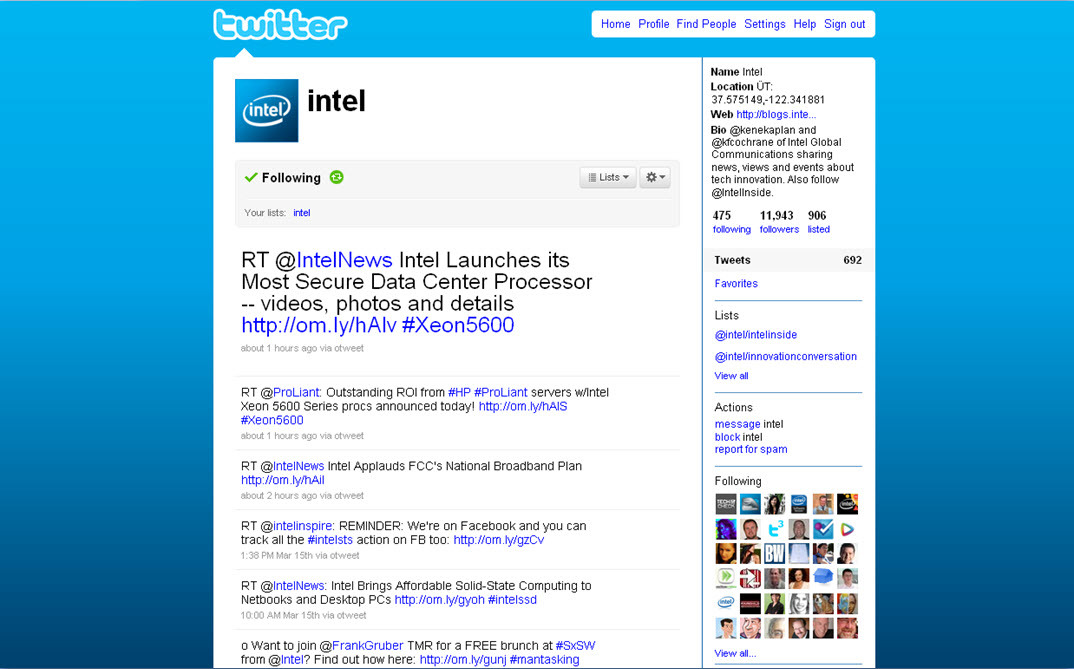Začínáme s inkoustovou funkcí systému Windows 10
Microsoft Windows 10 / / March 17, 2020
Vytváření inkoustu v systému Windows 10 Anniversary Update se cítí jako úplná zkušenost typu end-end, než rozšíření. Zde je přehled, jak začít s touto funkcí.
Příběh inkoustu v systému Windows je dlouhý a zajímavý. To sahá až tak daleko Windows Pen Computing na počátku 90. let. Se zavedením systému Windows XP investovala společnost Microsoft značně do nových forem vstupu. Edice Windows XP Tablet PCZejména zavedla novou éru formálních faktorů podporujících pokročilou technologii barvení. Ačkoli počáteční snahy byly omezeny na specializovaná zařízení a aplikace, Microsoft se snažil rozšířit podporu pro inkoust jako tradiční technologii.
Vlajková loď společnosti Surface Pro je konečným vyjádřením tohoto cíle. V tomto článku se podíváme na vylepšené možnosti inkoustu v aktualizaci Windows 10 Anniversary Update. (Aktualizace: Tvůrci systému Windows 10 Aktualizují funkce inkoustu byly také vylepšeny.)
Windows 10 Inking Tools
Inkoust v aktualizaci Windows 10 Anniversary Update (vydáno v srpnu 2016) se cítí jako úplný zážitek typu end-end, než rozšíření. Zahrnuty jsou nové funkce a aplikace, které usnadňují používání a přizpůsobení pera. Po instalaci aktualizace Windows 10 Anniversary Update (na podporovaném dotykovém zařízení) si všimnete nové ikony oznámení Windows Ink Workspace. Kliknutím na něj zobrazíte galerii nástrojů a doporučených aplikací, které můžete použít k plnění úkolů pomocí pera.
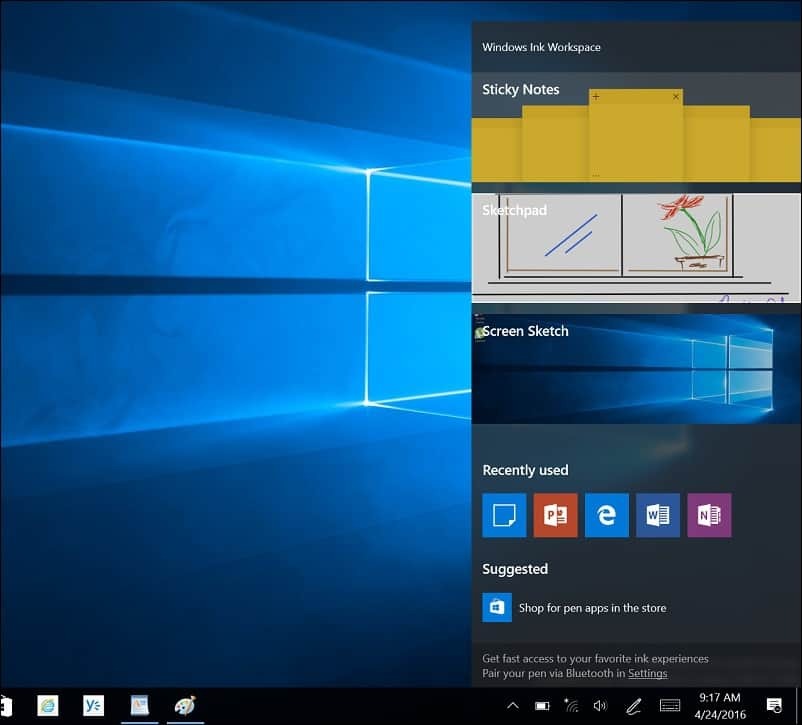
Patří mezi ně rychlé psaní pomocí moderní aplikace Sticky Notes. Nová aplikace Sticky Notes se příliš neliší od té staré. Všiml jsem si, že to funguje jako samostatná aplikace pro uchování všech vašich poznámek na jednom místě, ale můžete je také vyvolat samostatně, pokud si přejete, vytvořit nové poznámky nebo zobrazit stávající.
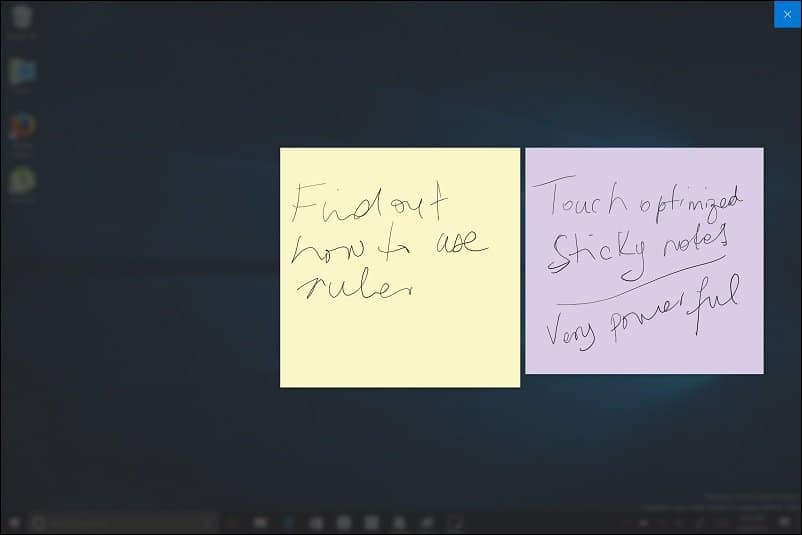
Sketchpad je nová aplikace - okamžitě jsem rád používal; zahrnuje výkonné inkoustové a vícedotykové nástroje, které jsou zábavné a snadno použitelné.
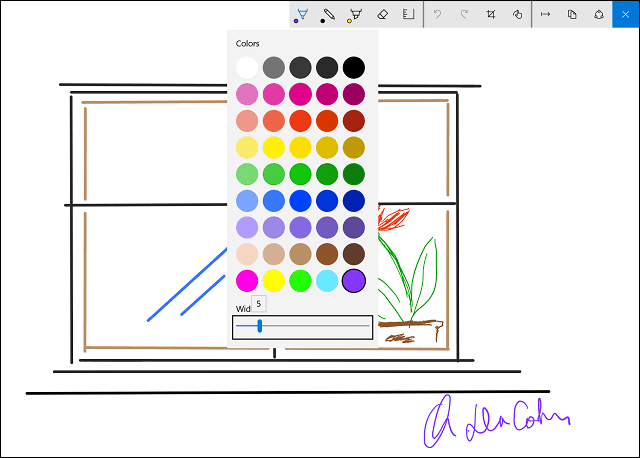
Pero můžete použít k provádění tradičních akcí, jako je kreslení, psaní a mazání. Můžete si také vybrat ze tří různých typů per a různých barev. Sketchpad není omezen pouze na vaše pero; můžete také prstem kreslit na obrazovku. Všiml jsem si, že není třeba nic ukládat; aplikace automaticky ukládá náčrtky. Můžete opustit kteroukoli z aplikací a vyzvednout, odkud jste skončili.
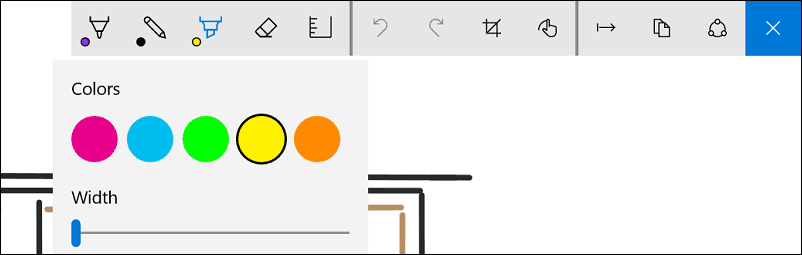
Díky přidání pravítka systému Windows (virtuální nástroj na obrazovce) vám umožní používat pero k nakreslení přímek na obrazovce. Chcete-li nakreslit přímku, podržte pravítko a začněte kreslit čáru, jako byste na fyzický list papíru. Chcete-li otočit pravítko, stačí použít oba prsty, chová se skoro jako skutečný obchod a dokonce obsahuje měření pro vaše pohodlí.
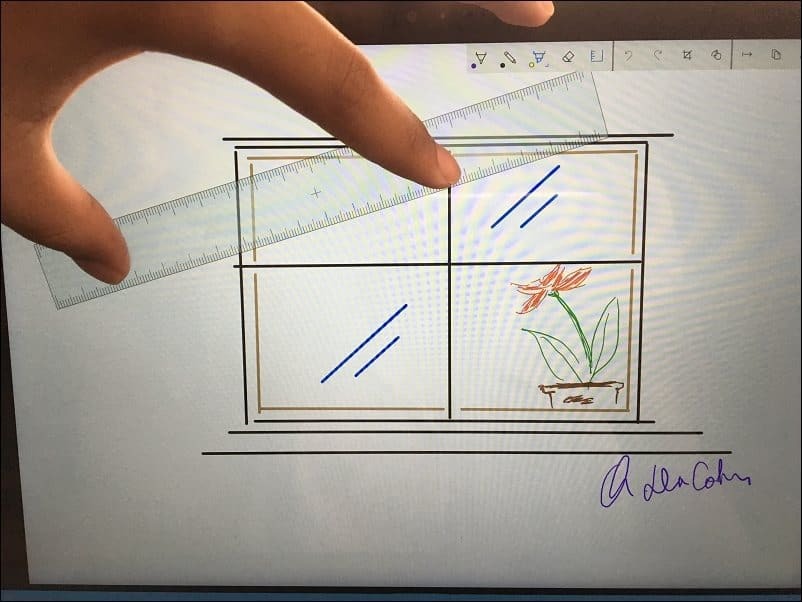
Sdílení vaší práce lze provést z aplikace. Pomocí služby Share Hub můžete sdílet dokončenou práci s jinou aplikací, jako je Twitter nebo OneNote. V současné době neexistuje podpora pro moderní aplikace, jako je Word nebo PowerPoint Mobile. Doufejme, že podpora bude k dispozici v budoucí aktualizaci.
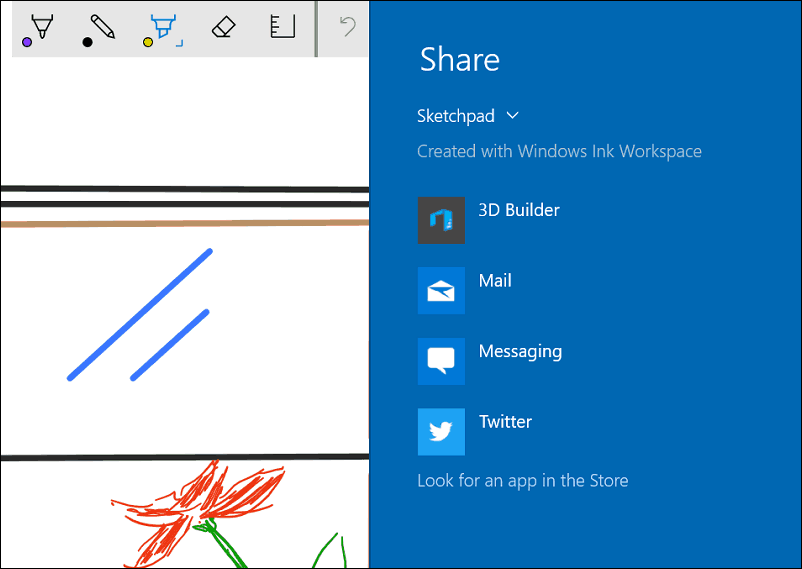
Skica obrazovky je další kreativní vylepšení inkoustu Windows 10. Začínám vidět příkladné scénáře, ve kterých je chci použít. Snímek obrazovky někdy nevysvětluje podrobně, co chci vyjádřit. Proč nemají možnost anotovat samotný obrázek? Při spuštění Screen Sketch aplikace popadne snímek obrazovky s možností použití stejných nástrojů z aplikace Sketchpad.

Cortana a Windows Inking
Cortana také zahrnuje podporu Windows Inking. Můžete to napsat jako připomenutí Cortana Rozumím. Doposud to pro mě bylo zasaženo. Podařilo se mi to zpočátku fungovat, ale měl jsem problémy s rozpoznáváním slov. Dokážu napsat jedno slovo a Cortana chápe a ptá se mě, co chci nastavit jako připomínku. V této oblasti očekávám další vylepšení. Prozatím bych se zaměřil na ruční zadání vašich připomenutí pomocí klávesnice nebo hlas pomocí funkce „Hey Cortana“.
Pamatujte, že v době psaní tohoto článku stále používáme beta verzi aktualizace Windows 10 Anniversary Update, která je aktuálně zapnutá Náhled sestavení 14332.
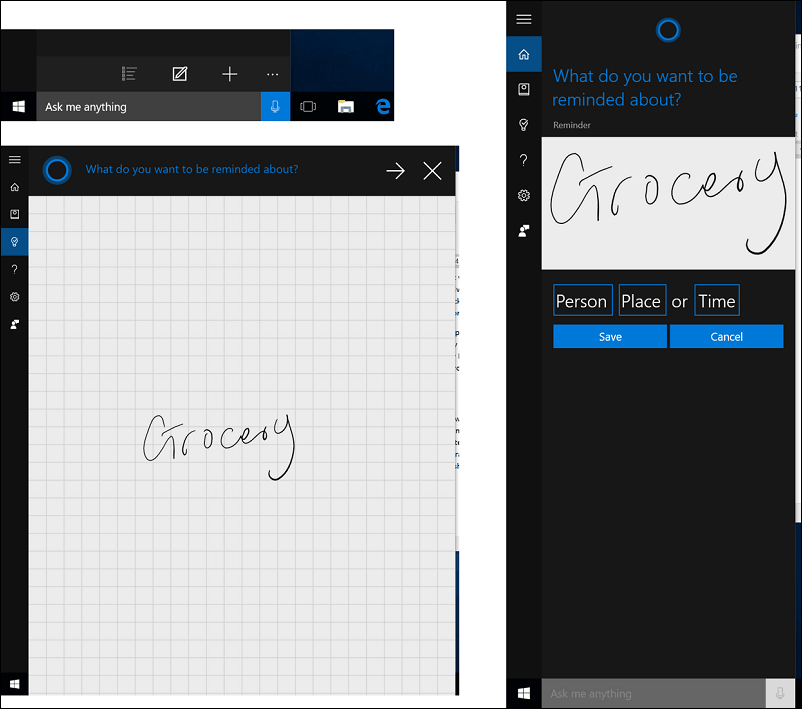
Nastavení pera
Používám můj Povrchové pero cítí se vstřícnější a extrémně blízko k psaní na papír. Windows Inking také poskytuje hlubší přizpůsobení pera. Tlačítko zástupce pera můžete upravit pro řadu akcí. K dispozici jsou rozšířené možnosti vyvolání vašich oblíbených aplikací, jako jsou Sticky Notes nebo OneNote. Akce jsou k dispozici pro jedno kliknutí, dvojité kliknutí, stisknutí a přidržení. Nastavení pera také umožňuje optimalizovat uživatelské prostředí pro pravou nebo levou operaci.
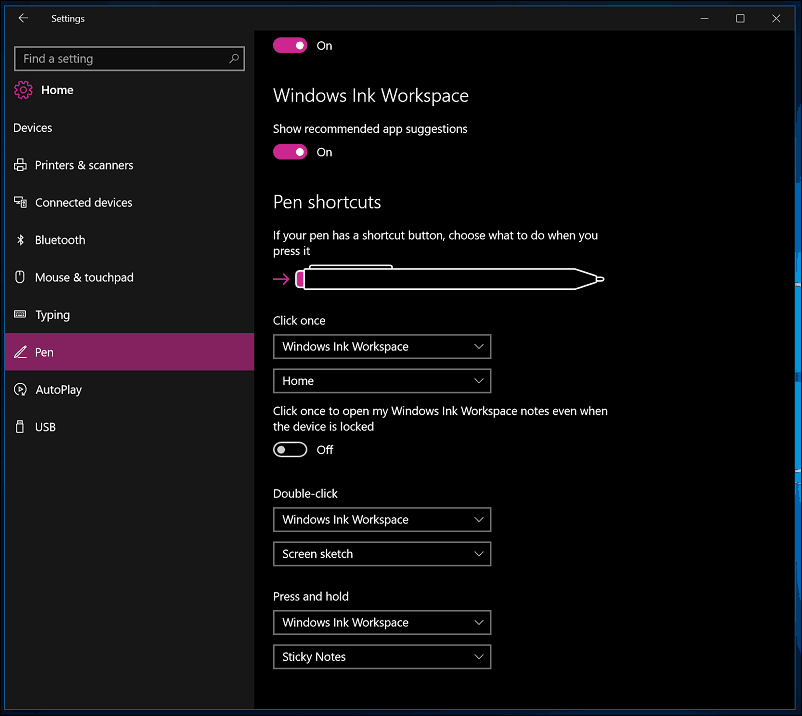
Pokud si myslíte, že budete používat inkoust v aplikaci Word, podívejte se na náš článek: Jak aktivovat a používat inkoust v aplikaci Word 2016.
Tým Windows posunul pero na další úroveň. Po mém krátkém použití s inkoustem to vypadá jako rok pera. Inking také dělá každý pokročilý komponent Surface Pro 3 cítit se jako rozumná součást používání a vlastnictví zařízení. Hledám každou příležitost k použití pera.
Co o tobě? Máte Surface Pro a používáte pero? Sdělte nám své myšlenky v komentářích níže. Nebo se k nám přidejte v našem novém a vylepšeném Fóra Windows 10.